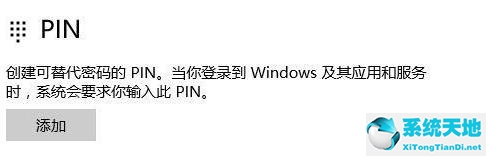win11pin不可用,进不了桌面怎么办?最近很多用户投诉更新win11后无法使用pin,导致无法进入桌面。在许多情况下,这实际上是由pin值的设置问题引起的。
所以下面给大家带来win11pin进不了桌面的解决方案。快来一起学习吧。
Win11pin无法进入或退出桌面解决方案
1.首先按快捷键“win r”开始运行,输入regedit进入。
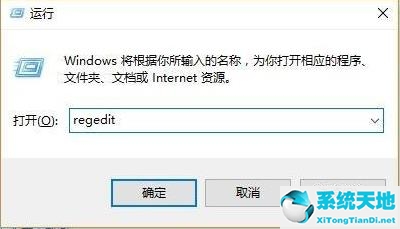
2.然后依次打开注册表:
HKEY _ LOCAL _ MACHINE/软件/策略/微软/Windows/系统。

3.添加注册表值,将其更改为“allowdomainpinlogon”,并将该值设置为1。
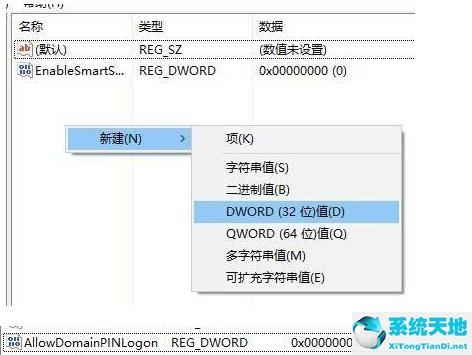
4.最后设置指纹和pin码,依次点击“设置-账号-登录选项”即可成功使用。